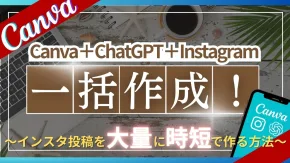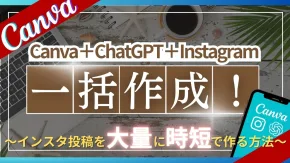\女性起業家 のための YouTubeSEOガイドを無料プレゼント中/

\女性起業家 のための YouTubeSEOガイド/


Canvaでなにか新しいことをやってみたいんすけど、なにかオススメはないっすか?



それなら、『オーバーラップ機能』を試してみたら?
作成したデザインに奥行きや立体感を出すことができるよ!
『オーバーラップ機能』って聞いたことはあるけど、どう使うんすか?
ボクにもできるんすかね~。



簡単だよ!
Canvaの『オーバーラップ機能』は、重なっている素材だけを表示して、編集を簡単にする機能なんだ。
素材の重なり順序を調整したり、透明度で表現を変えたりすることができるんだ。これでデザインがグッと引き立つよ!
・Canvaでデザインをワンランクアップさせたい
・Canvaのオーバーラップ機能ってなに?
・基本的な使い方を知りたい
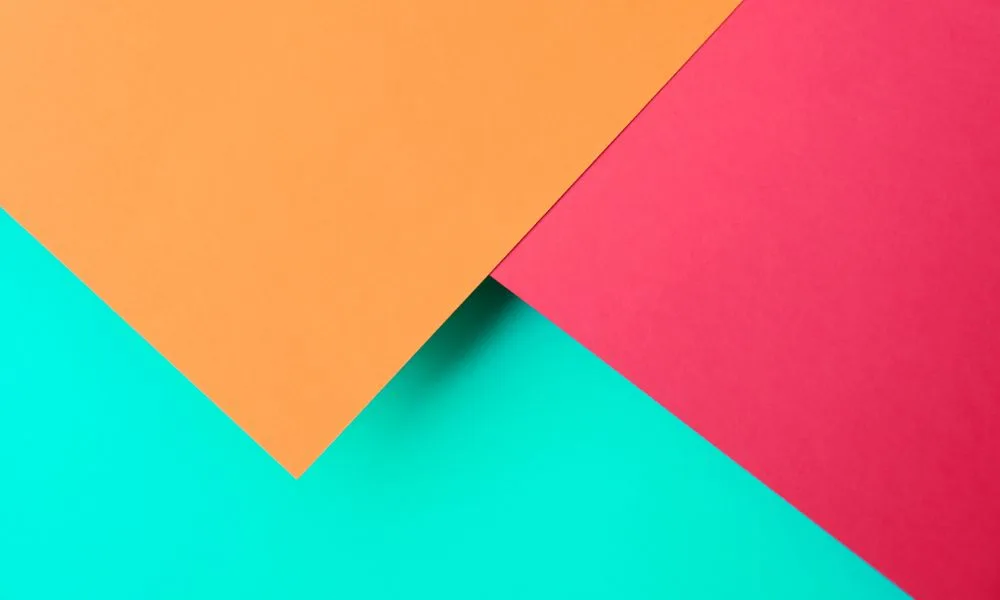
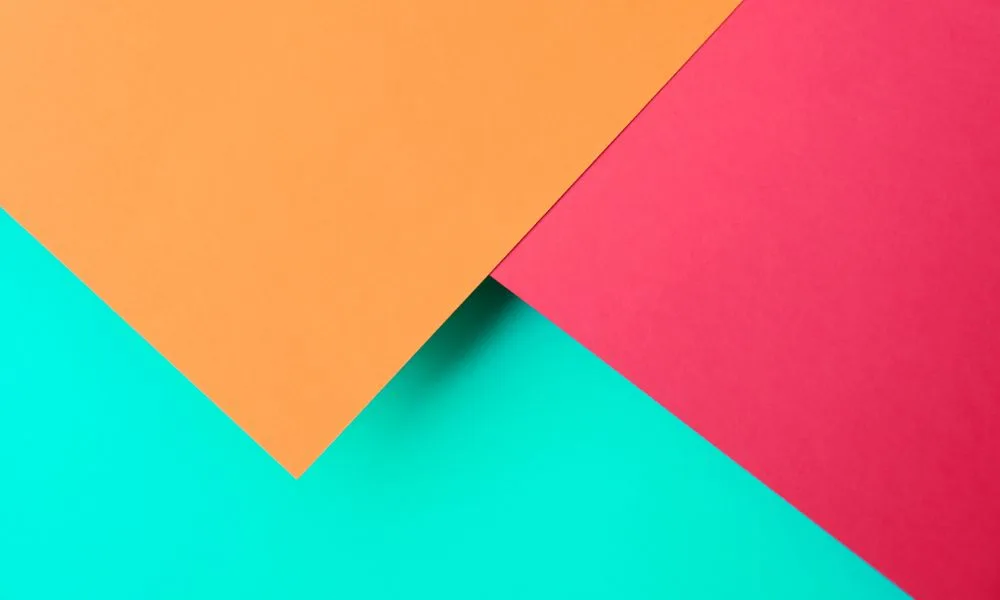
Canvaの『オーバーラップ機能』は、デザイン素材が重なっている部分を特定して、それらの素材の編集や配置順の変更を容易にするための機能だよ。
具体的には、こんなことが可能だよ⬇⬇⬇
・重なった素材の特定
『オーバーラップ機能』を使うと、デザイン上で素材が重なっている部分を一覧で表示できるんだ。どの素材が他の素材と重なっているかを一目で確認できるよ。
・重なった素材の編集
他の素材に覆われてしまった素材を、クリックせずに編集することが可能になるよ。
他の素材を動かすことなく、下にある素材を選択し、移動やサイズ変更などの編集ができるんだ。
・重なった素材の配置順の変更
テキストやイラストなどのデザイン上の重なり順を簡単に変更できるから、デザインの見た目を細かく調整することが可能になるんだ。
へぇー。
なんか『オーバーラップ機能』を使ったら、プロっぽいデザインに仕上げられそうっすね!
レイヤーをまだ知らないあなたは、レイヤーも一緒に確認しておこう!
オーバーラップとの違いも紹介しているよ!⬇️⬇️⬇️


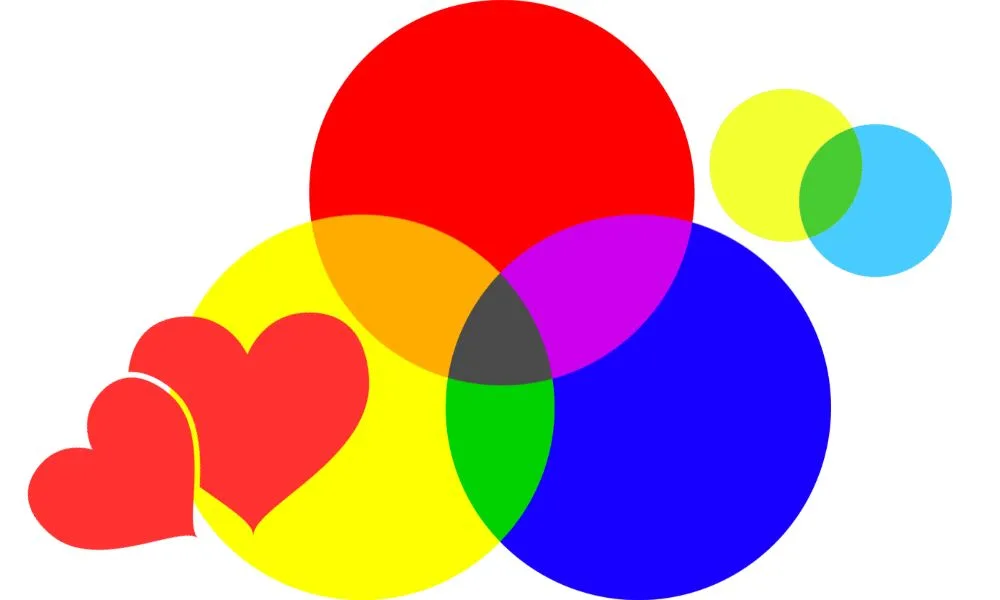
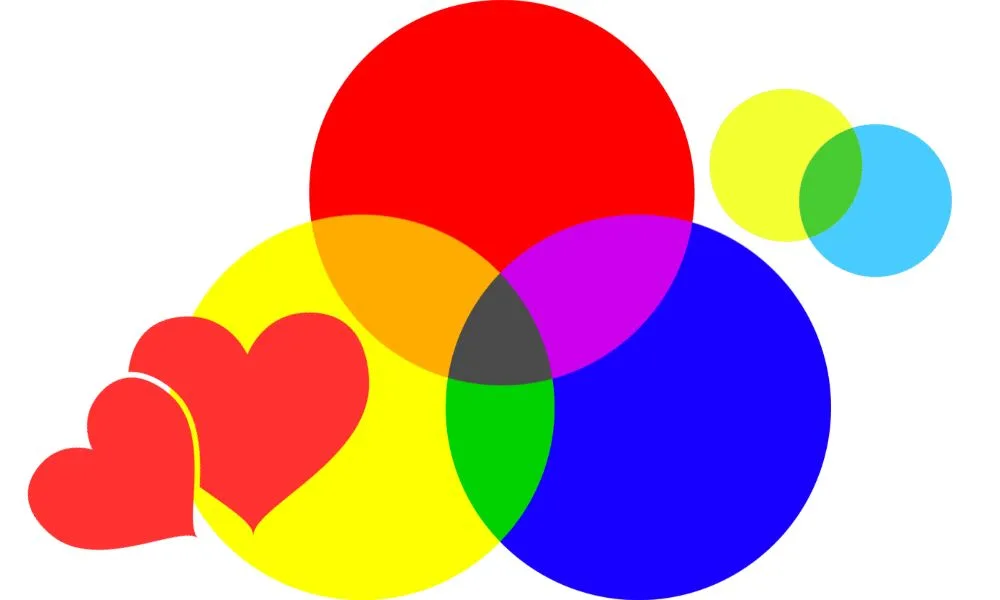
Canvaの『オーバーラップ機能』は、デザインを作成するのに とても便利なツールで、初心者でも簡単に使うことができるよ!
『オーバーラップ機能』は、デザイン上で重なっている素材を特定して、個別に編集することができるんすよね。



そうそう!さすが、まるおくん!
だから、「一部の素材だけを選択して移動」したり、「サイズを変更」したりすることが可能になるよ。
これは、複数の素材が重なって配置されている複雑なデザインを作成する際に特に役に立つよ。
また、オーバーラップ機能を使うと、重なった素材の前後関係を簡単に変更することができるため、どの素材が前面に表示されるか、どの素材が背面に表示されるかを自由に調整することができるよ。
オーバーラップ機能の使い方は以下の通りだよ。
1)Canva でデザインを作成する。
2)デザイン画面で、重なっている素材を右クリックする。
3)メニューから「オーバーラップ」を選択する。
4)重なっている素材だけが一覧表示されるので、編集したい素材を選択する。
素材の順序を入れ替えたい場合は、素材をドラッグして位置を変更する。
1)Canva でデザインを作成する。
2)デザイン画面をクリックして、ツールバーの「配置」をクリックする⬇⬇⬇
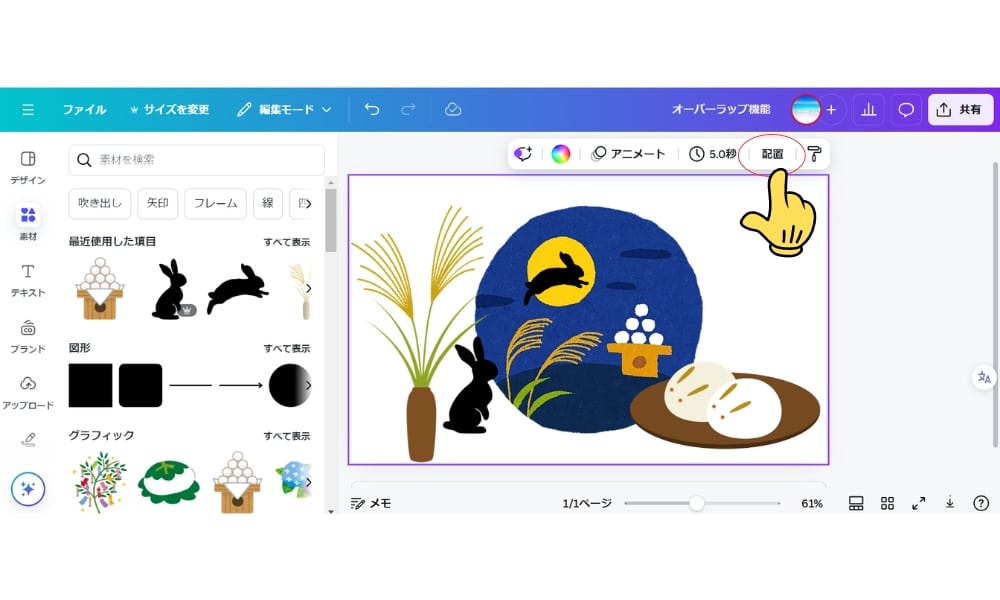
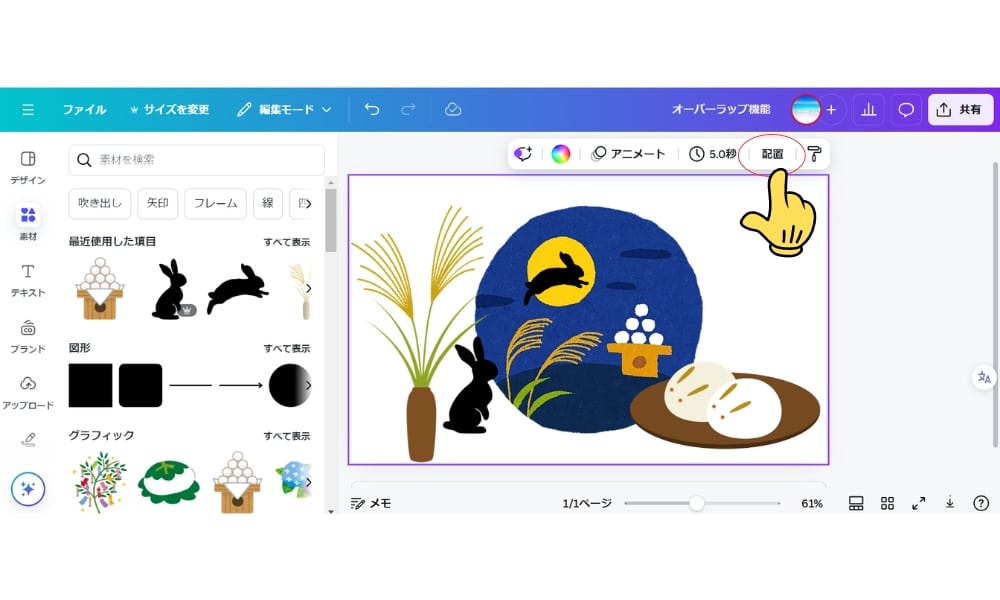
3)画面左メニューから「レイヤー」をクリック、「オーバーラップ」を選択する⬇⬇⬇
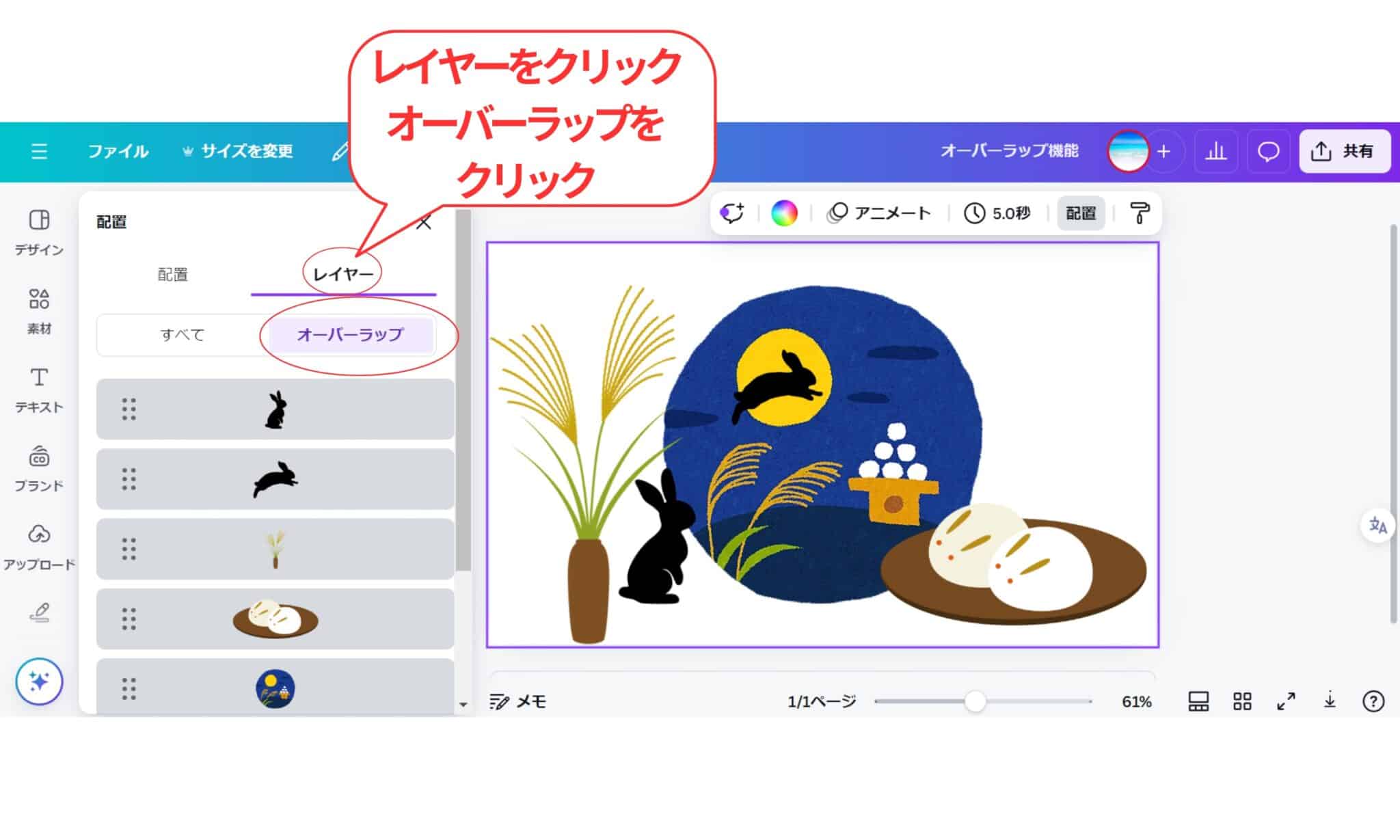
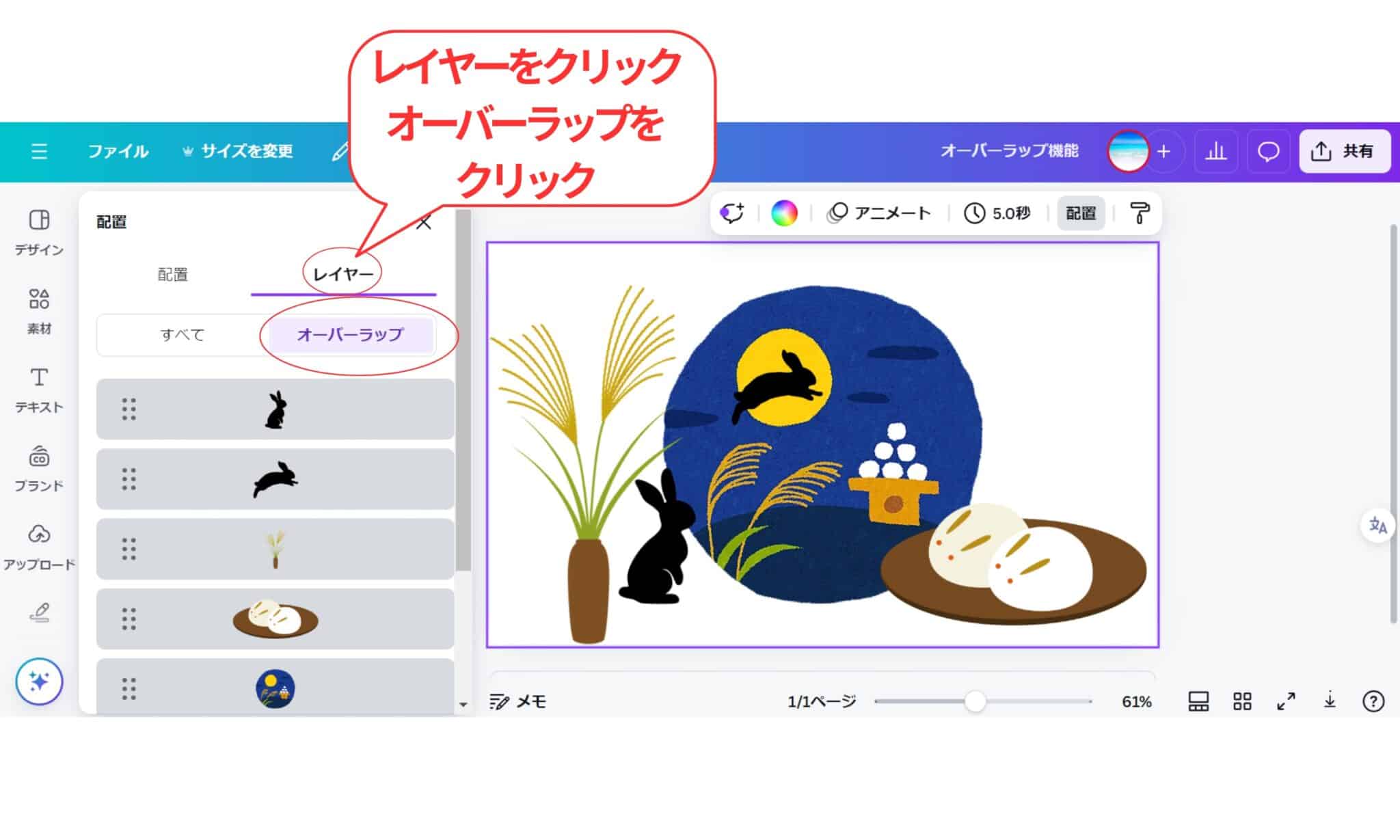
4)重なっている素材だけが一覧表示されるので、編集したい素材を選択する。素材の順序を入れ替えたい場合は、素材をドラッグして位置を変更する⬇⬇⬇


以上が、初心者でも使えるCanvaの『オーバーラップ機能』の基本的な使い方だよ。
この機能を活用することで、より効率的に魅力的なデザインを作成することができるよ。
ぜひ試してみよう!
Canva で素材の透明度や不透明度を調整することは、デザインをより魅力的に見せるための重要なコツだよ。
具体的な手順を紹介するね。
1)編集したい素材を選択する。
2)エディターの上にあるツールバーで、「透明度」をクリックする。
3)スライダーをクリックし、ドラッグして透明度を調整する。スライダーを右に動かすと素材が不透明になり、左に動かすと透明になる。
4)その横のフィールドに値を直接入力することも可能。
この機能を使うことで、背景、テキスト、素材、写真、動画などの透明度を調整して、デザインに深みを加えることができるよ。
Canvaの人気アプリ「一括作成」についてもわかりやすく解説しているよ!
【Canva】の「アプリ」ってそもそも何?「一括作成」アプリを使って効率よくデザインしよう!


Canva の『オーバーラップ機能』は、デザインの見た目や雰囲気を大きく変えることができる強力なツールなんだ。
重なった素材を個別に選択し、移動やサイズ変更などの編集を行うことができるから、複雑なデザインでも素材の編集が容易になるよ。
複数の素材を重ねることで、デザインに奥行きを持たせることができるんだ。
これにより、2次元のデザインでも3次元的な見た目を作り出すことが可能になるよ。
テキストを画像の上に重ねることで、テキストが画像に浮かび上がったように見えるよ。これにより、テキストが強調されて、視線を集めることができるんだ。
たとえば、テキストを画像の上に重ねてロゴやバナーを作成する場合、テキストが画像に浮かび上がって見えるので、より目を引くデザインを作成することができるよ。
また、テキストの色や形を変更することで、テキストが目立つようにすることができるんだ。
たとえば、テキストの色を画像の色と対照的な色にすることで、テキストがより目立つようになるよ。テキストの形を画像の形に合わせて変更することで、テキストが画像に溶け込み、より自然な印象を与えることができるんだ。
他にも、テキストのサイズを大きくすることで、テキストが目立つようにすることができるよ。
たとえば、テキストのサイズを画像のサイズよりも大きくすることで、テキストがより目立つようになるんだ。また、テキストのサイズを均一にすることで、テキストがよりまとまりのある印象を与えることができるよ。
これらの方法を組み合わせることで、より効果的にテキストを強調することができるよ。
シンプルな写真に、別の素材(たとえば光や模様など)を重ねることで、元の写真にはなかった空気感や雰囲気を加えることができるんだ。
これにより、写真がドレスアップしたように見えて、より魅力的なビジュアルを作り出すことができるよ。
いろんな方法があるんすね!
以上が、Canva のオーバーラップ機能の活用例だよ。この機能を使うことで、より効果的で魅力的なデザインを作成することができるよ。
シンプルな「配置」機能については、こちらの記事へ⬇⬇⬇
Canvaの「配置」機能でできることを解説|デザイン初心者でも大丈夫!


・テキストと画像を重ねて、ロゴやバナーを作成する場合
オーバーラップ機能を使うことで、テキストが画像に被さっている部分だけを編集することができるよ。これでテキストの位置や色、形などを簡単に調整することができるんだ。
たとえば、テキストを画像の上に乗せてロゴを作成する際に、オーバーラップ機能を使えば、テキストが画像に被さっている部分だけを編集できるので、テキストの形を画像に合わせて調整することができるよ。
・複数の画像を重ねて、コラージュや写真編集をする場合
画像の順序を入れ替えて、重なり合う部分を自由に調整することができるんだ。
これで、画像の組み合わせや配置を簡単に変更することができるよ。
たとえば、複数の画像を重ねてコラージュを作成する際に、オーバーラップ機能を使えば、画像の順序を入れ替えて、重なり合う部分を調整できるので、より自然な雰囲気のコラージュを作成することができんだ。
・イラストや図形を重ねて、複雑なデザインを作成する場合
イラストや図形を重ねて、複雑なデザインを作成する場合、図形の重なり合う部分を簡単に編集することができるんだ。図形の組み合わせや配置を変更も簡単にできるよ。
たとえば、イラストや図形を重ねて『ロゴやアイコンを作成する』際に、図形の重なり合う部分を編集できるので、より立体感のあるデザインを作成することができるよ。
このように、オーバーラップ機能は、重なっている素材を編集するときに便利な機能だよ。
デザインの目的に合わせて、活用してみよう!
Canvaでリールを作ってみたいけど、使い方がわからない…。そんなときは⬇⬇⬇
Canvaでリールの作り方を簡単にマスターしよう!【初心者でもOK!】


Canvaの『オーバーラップ機能』は、重なっている素材だけを表示して、編集を簡単にする機能だよ。
この機能を活用することで、より効率的にデザインを作成することができるよ。
デザインの目的に合わせて、『オーバーラップ機能』を活用してみよう。



まるおくんも、この機能の基本を押さえることで、より魅力的なデザインを作成することができるよ!
うぉしゃぁー!!
ますますデザインがおもしろくなってきたぞー!
ボクが Canva で作ったデザインを共有するには?
Canvaの『公開閲覧リンク』とは?|初心者でもわかる作成方法と使い方
Canvaのいろいろな機能を紹介しているっす!
ボクと一緒にCanvaを学ぼうよ!